レンダリング
レンダリング オプションは、新規プロジェクトの作成時にVEGAS Effectsによって使用される、デフォルトのレンダリング設定をコントロールします。この設定はすべての個別プロジェクトによって使用され、 ファイル > プロジェクト設定 でいつでも編集することができます。
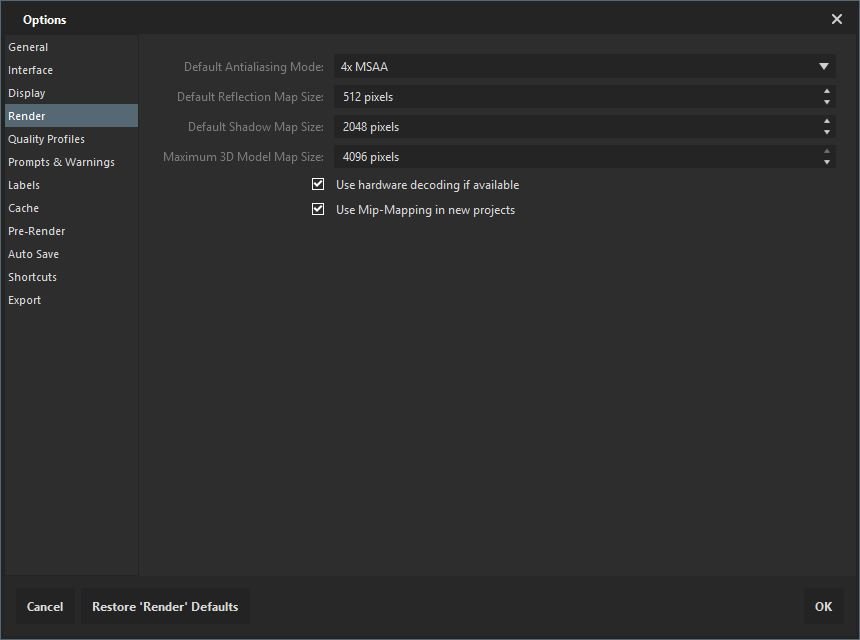
- デフォルト カラービット深度: より高いビット深度はより高画質なイメージを作成しますが、特に性能が高くないハードウェア上では、レンダリング時間が長くなります。
- デフォルト アンチエイリアシングモード: アンチエイリアシングは、知覚できる程度の高品質なエッジディテールを作成するために使用されます。VEGAS Effectsはハードウェアの性能に応じた、複数のアンチエイリアシングの種類に対応しています。より数が多いほどより高い品質を得ることができ、処理時間が長くなる可能性があります。
- デフォルト反射マップのサイズ: 3Dモデルの反射の品質は、反射マップの解像度を使用してコントロールできます。より大きな反射マップは、パフォーマンスを犠牲にしてより高い品質の反射を作成します。512ピクセルのデフォルト設定は、クローズアップ以外のほとんどの状況で適しています。
- デフォルト シャドウマップのサイズ: シャドウの品質は、シャドウマップの解像度を使用してコントロールできます。より大きなシャドウマップは、パフォーマンスを犠牲にして、シャドウのより滑らかなエッジを作成します。
- デフォルトの最大3Dモデルマップのサイズ: 3Dモデルテクスチャの品質は、テクスチャマップの解像度によって決まります。より大きなテクスチャマップは、より高品質な解像度を作成しますが、パフォーマンスにも影響を与えます。一部のハードウェアは、非常に高い解像度マップを処理できない場合があります。
- プロジェクトレンダリング設定に関わらず、ビデオのデコードを8ビットに制限: 10ビットファイルまたは12ビットファイルのネイティブカラー深度での処理は、視覚効果品質を改善しますが、パフォーマンスを遅くする場合があります。
カラービット深度
VEGAS Effectsは、8ビット整数、16ビット / 32ビット浮動小数点モード、または16ビット / 32ビット リニアモードで操作することができます。
- 8ビット整数 チャンネルごとに8ビットに制限し、色を0〜255の間に限定します。8ビット整数は16ビット浮動小数点よりも素早くレンダリングします。
- 16ビット浮動小数点 ダイナミックレンジの増加を可能にし、ハイライトとシャドウの細部を保持します。16ビット浮動小数点は、計算とレンダリングにより長い時間がかかりますが、より高品質な結果を生み出します。
- 16ビット浮動小数点 – リニアカラー 標準ガンマカラーは人間の知覚に合うように調整されている一方、リニアカラーは色とトーンを混合する場合の結果の予測を簡単にします。
- 32ビット浮動小数点 非常に高いダイナミックレンジを可能にし、ハイライトとシャドウの最も高い解像度を保持します。これはとりわけグレーディング中、または視覚的に極端なエフェクトをデザインする場合に役立ちます。32ビット浮動小数点は、計算とレンダリングにより長い時間がかかりますが、最高品質の結果を生み出します。32ビット浮動小数点は、VEGAS Effects Proでのみ使用可能です。
- 32ビット浮動小数点 – リニアカラー 標準ガンマカラーは人間の知覚に合うように調整されている一方、リニアカラーは色とトーンを混合する場合の結果の予測を簡単にします。
カラービット深度はプロジェクト内のどの点においても変更することができます。素早く作業するために、作業の大部分を8ビット整数を使用して実行し、その後に最終的なレンダリングのために高いビット深度に切り替えるのも1つの手です。32ビット浮動小数点 – リニアカラーは、VEGAS Effects Proでのみ使用可能です。
アンチエイリアシングモード:
アンチエイリアシングは、レンダリング中に斜線の「エイリアシング」を軽減するために使用されます。アンチエイリアシングは常に最終的なエクスポート中に使用され、VEGAS Effects内部での作業中はオンとオフを切り替えることができます。 VEGAS Effects Proは複数のアンチエイリアシング方式に対応しています。使用可能なアンチエイリアシング方式の数と種類は、お使いのコンピューターのビデオカードによって異なります。使用可能なオプションのリストの下に行くほど、パフォーマンスへの影響はより大きくなり、レンダリング品質は高くなります。
CSAAに関する詳細な情報 (外部リソース)。
MSAAに関する詳細な情報 (外部リソース)。
反射マップのサイズ:
3Dモデルの反射の品質は、反射マップを使用してコントロールできます。より大きな反射マップは、パフォーマンスを犠牲にしてより高い品質の反射を作成します。 以下の画像の差に注意してください。最初の画像の反射マップ解像度は256で、長距離ショット以外には低すぎます:

この1024の反射マップ解像度を使用するバージョンと比較してください:

2番目の画像における反射は、よりはっきりとしています。512のデフォルト設定は大抵のプロジェクトに対してうまく機能しますが、視覚的再現性が優先されるクローズアップやプロジェクトに対しては、反射マップサイズを上げたい場合があるかもしれません。反射マップサイズは、最大4096ピクセルまでの任意の値に設定することができます。
シャドウマップのサイズ:
これは反射マップサイズと同様の機能を果たしますが、レンダリングされた3Dシャドウのための機能です。2048ピクセルのデフォルトシャドウ解像度は、多くのプロジェクトに適していますが、特定の要求に合わせて調整することができます。512などの低い解像度は、エッジが目立つ低品質のシャドウを作成します。しかし、パフォーマンスは向上するため、長距離ショットに対しては良い妥協策である場合があります。反対に、シャドウマップを4096まで上げると、パフォーマンスを犠牲にして高品質なシャドウが作成されます。シャドウマップはプロジェクト中のどの時点でも変更することができます。そのため、プロジェクトでの作業中に小さなシャドウマップを使用し、最終的にエクスポートする前に必要な解像度に上げるのも1つの方法です。
最大3Dモデルマップ サイズ
通常、3Dモデルはテクスチャファイルに含まれています。VEGAS Effectsは、それぞれ個別の画像ファイルとして存在する、拡散、反射、標準およびバンプ テクスチャをサポートしています。モデルが複数の素材を含めることができ、それぞれが4つの使用可能なテクスチャ スロットを持っているとすると、モデルが複数のテクスチャを使用する場合に、メモリの使用が集中する可能性があります。GPUの一部は、複数の4Kテクスチャを高解像度で処理することができません。また、GPUの性能が十分に高いとしても、パフォーマンスへの影響を受けることになります。
この設定は、VEGAS Effectsの外部でテクスチャの手動リサイズを行う必要なく、そのテクスチャファイルを管理する簡単な方法を提供します。その最大3Dモデルマップサイズは、すべての3Dモデルテクスチャの解像度に上限を設けます。最大サイズよりも大きなすべてのテクスチャは、自動的に最大値に縮小されます。モデルが複数の6Kテクスチャを使用している場合、これはオンザフライで2Kに縮小する便利な方法です。
これはいつでも調整可能であるため、品質とパフォーマンスをコントロールするための高効率な方法です。モデルをアニメーションし、シーンをセットアップしている間、高品質テクスチャは必要ないでしょう。そのため、最大値を512に下げることで、大きなパフォーマンスの向上を図ることができます。その後、エクスポートする前に最大値を4096に上げることができます。
最大3Dモデルマップサイズよりも小さなテクスチャは、影響を受けないことに注意してください。
また、プロジェクトでの作業中にパフォーマンスを管理するための情報については、ビューアーの紹介 チャプターもご覧ください。
